2012/8/22 追記:
Windows 8 RTMにインストールした際の記事「Windows 8にClassic Shellをインストールしてみました。」を追加しました。
※ 下記はWindows 8 Release Preview(日本語版・64ビット)に基づいて説明しています。
「Windows 8 Consumer PreviewにClassic Shellをインストールしてみました。」でも紹介している、スタートメニューやエクスプローラーをクラシックスタイル風にカスタマイズできるフリーソフト「Classic Shell」をWindows 8 Release Previewにインストールしてみました。
Download Classic Shell from SourceForge.netからダウンロードできるセットアップファイル(ClassicShellSetup_3_5_0.exe)を実行し、指示に従ってインストールしてみます。
インストール終了後、画面左下、従来のスタートメニューの位置に追加されるClassic Shellのアイコンをクリックすると、Windows 7のスタートメニューのようなメニューが表示されました。
メニューは英語ですが日本語環境にも対応しているので、特に違和感を感じる事なく利用できます。メトロに慣れていない私としては、このツールを導入するだけでかなり操作性が向上しました。
タッチパネル非対応のPCでWindows 8のメトロをあまり使いたくない方は、是非お試しください。
また、下記手順でスタートボタンのイメージを変更すれば、スタートボタンが従来のようなWindowsマークになります。
- 下記Webページから「windows_7_skin_for_classic_shell_start_menu_by_vishal_gupta-d4xajay.zip」ファイルをダウンロードします(“Download Windows 7 Skin for Classic Shell“から)。
- ダウンロードした「windows_7_skin_for_classic_shell_start_menu_by_vishal_gupta-d4xajay.zip」ファイルを適当な場所に解凍します。
- Classic Shellの「Start Menu Settings」を開きます。
- 「Start Button」タブの「Button Look」から「Custom Button」を選択し、「Button Image」に手順2.で解凍したフォルダ内にある「Start_Button.png」を指定します。
- 「OK」ボタンをクリックします。
・Download Classic Shell Skin to Get Windows 7 Look-Like Start Menu and Start Button in Windows 8 – Tweaking with Vishal
http://www.askvg.com/download-classic-shell-skin-to-get-windows-7-look-like-start-menu-and-start-button-in-windows-8/
以上の手順でスタートボタンがWindows 7のようなボタンイメージになります。
上記手順では”Windows 7 Skin for Classic Shell“のスタートボタン画像しか利用しませんでしたが、Download Classic Shell Skin to Get Windows 7 Look-Like Start Menu and Start Button in Windows 8 – Tweaking with Vishalに書いてある手順通りにスキンファイルを導入すると、まるでWindows 7のようなスタートメニューに変更することもできます。

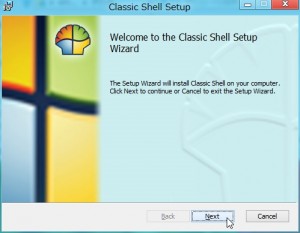
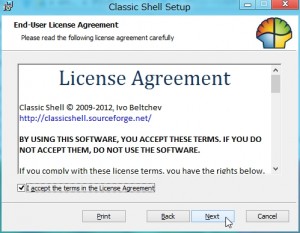
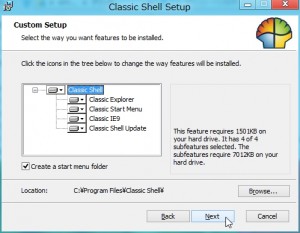
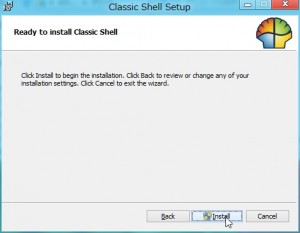
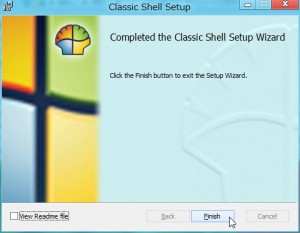

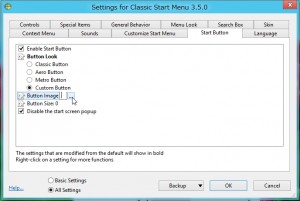
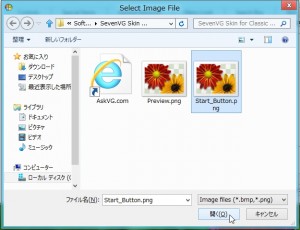
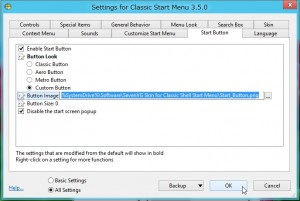
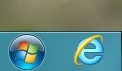
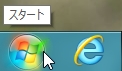

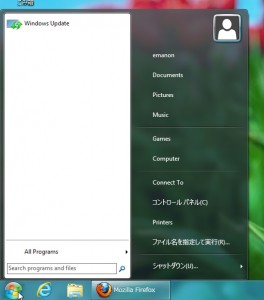














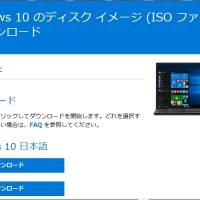


この記事へのコメントはありません。